ten artykuł jest również dostępny jako TechRepublic download oraz jako Galeria TechRepublic.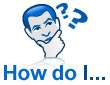
Word 2007, część pakietu Microsoft Office 2007, ma wiele wbudowanych funkcji, które mogą ulepszyć dokumenty i sposób przekazywania informacji do odbiorców. Jedną z najczęstszych i wciąż przydatnych funkcji w tej kategorii jest format tabeli. Tworzenie i formatowanie tabel w programie Word 2007 różni się od tego, jak to zrobiłeś w programie Word 2003, ale może to okazać się łatwiejsze.
Utwórz tabelę
aby utworzyć tabelę w programie Word 2007, przejdź do wstążki Wstaw, klikając kartę Wstaw, jak pokazano na rysunku A.
rysunek a
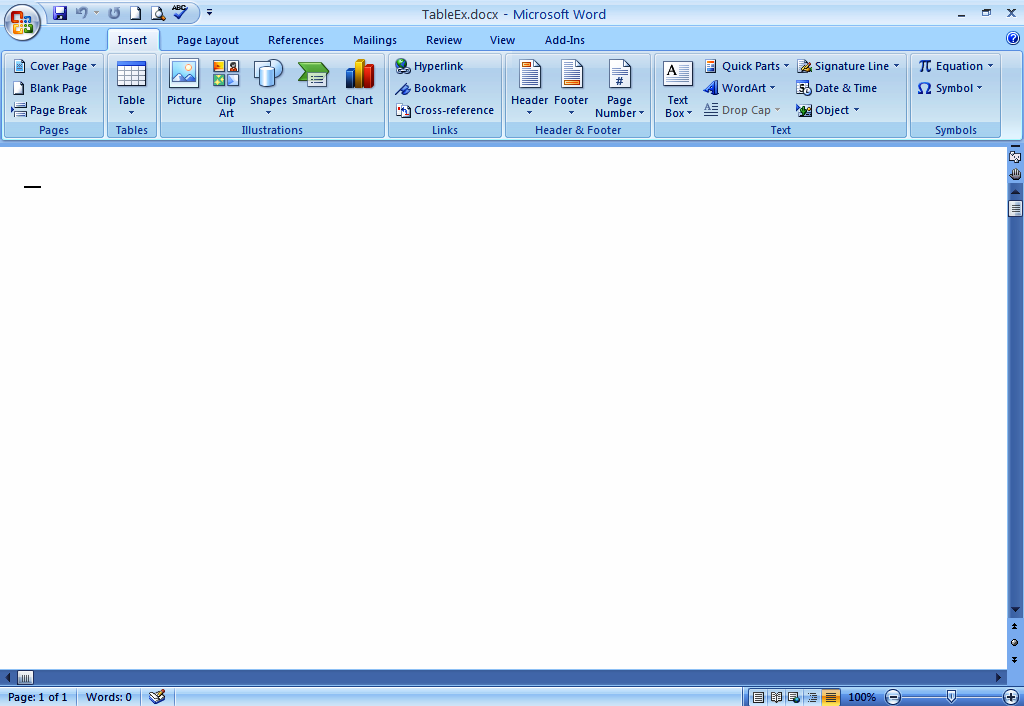
Wstaw zakładkę
kliknij przycisk Tabela na Wstążce Wstaw (Rysunek B) i najedź kursorem na tabelę konfiguracji wierszy i kolumn, które chcesz wstawić (rysunek C). Jest to zdecydowanie najprostszy sposób na utworzenie tabeli, gdy dokładnie wiesz, ile wierszy i kolumn będziesz potrzebować.
Rysunek B
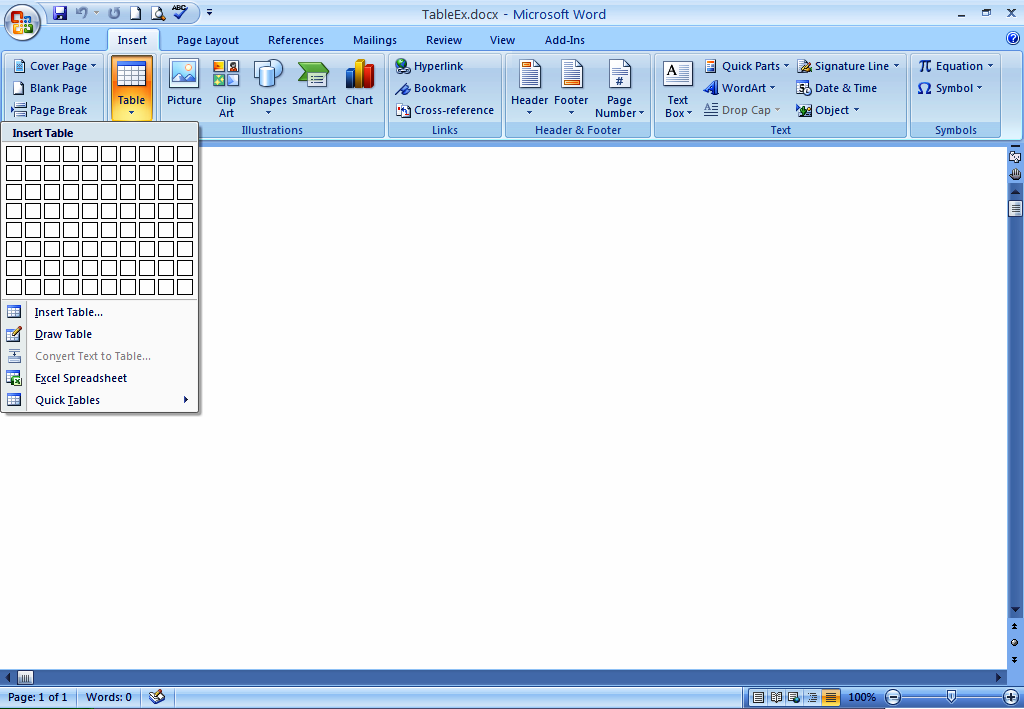
Wstaw tabelę
rysunek C
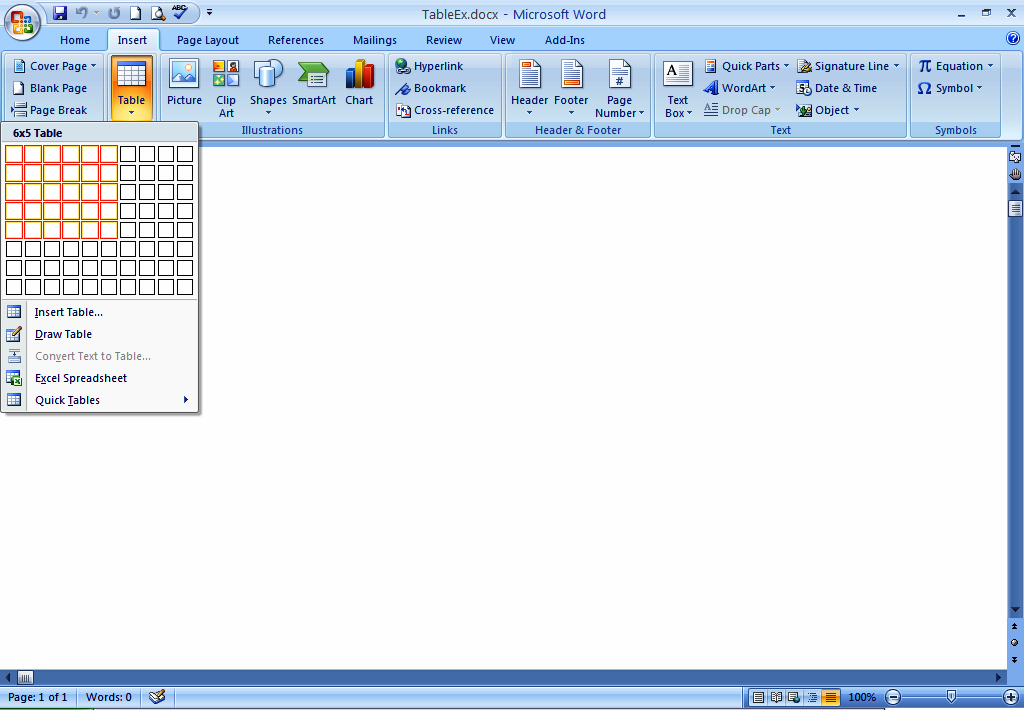
Ustaw wiersze i kolumny
Możesz również wybrać jedną z dwóch pierwszych pozycji z listy pokazanej na rysunku B i wstawić tabelę za pomocą okna dialogowego Wstaw tabelę (rysunek D) lub rysując tabelę.
rysunek D

okno dialogowe Wstawianie tabeli
możesz również wstawiać tabele z programu Microsoft Excel. Wybranie arkusza kalkulacyjnego Excel z opcji na rysunku B spowoduje wstawienie funkcjonalnego obiektu arkusza kalkulacyjnego do dokumentu podobnego do tego pokazanego na rysunku E.
rysunek E

tabela Excel
kilka gotowych szablonów tabel jest dostępnych na karcie Wstaw pod pozycją szybkie tabele (rysunek F). Możesz wstawiać kalendarze, podwójne tabele i listy tabelaryczne, aby wymienić tylko kilka z nich.
rysunek F
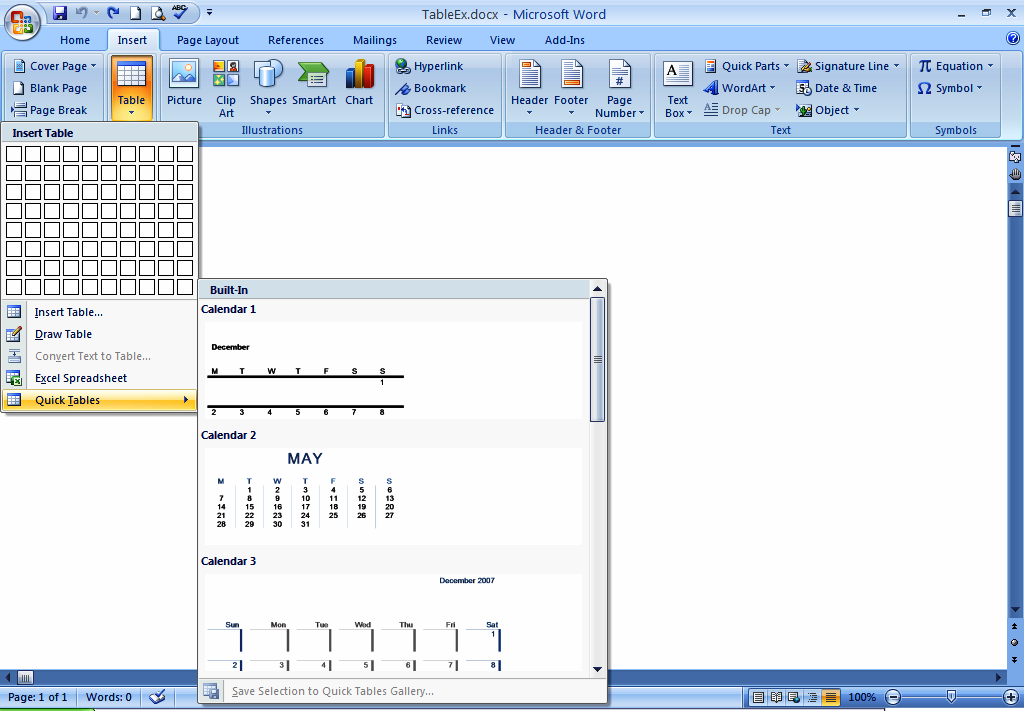
szybkie stoły
formatowanie tabeli
po utworzeniu tabeli i wypełnieniu jej danymi następnym krokiem jest sformatowanie tabeli. Odpowiednie formatowanie pomoże Twojej tabeli przekazać tylko informacje, które chcesz.
Zaprojektuj wstążkę pod narzędziami tabeli
w ramach interfejsu Office 2007, dodatkowe karty i elementy menu są ujawniane użytkownikowi, gdy są potrzebne. W takim przypadku do interfejsu dodawana jest nowa karta wysokiego poziomu, narzędzia tabeli, za każdym razem, gdy wchodzi się w interakcję z elementem tabeli wewnątrz dokumentu programu Word. Dwie zakładki pod narzędziami tabeli zawierają wszystkie różne narzędzia formatowania potrzebne do dostosowania tabeli.
w programie Word 2007 za każdym razem, gdy znajdujesz się wewnątrz tabeli w dokumencie, interfejs wstążki zmienia się na wstążkę projektu pod narzędziami tabeli (rysunek G).
rysunek G

projekt wstążki
na Wstążce projektu można ustawić parametry formatu, takie jak wiersz nagłówka, Pierwsza kolumna, cieniowanie, obramowania i kolor. Możesz użyć jednego z predefiniowanych stylów wymienionych na wstążce lub stworzyć coś samodzielnie. Te ustawienia formatu można zastosować do określonej komórki, wiersza, kolumny lub do całej tabeli.
Wstążka projektu zawiera również sekcję, w której można ustawić typ linii, której chcesz użyć, rozmiar punktu tej linii i kolor tej linii (rysunek H).
rysunek H
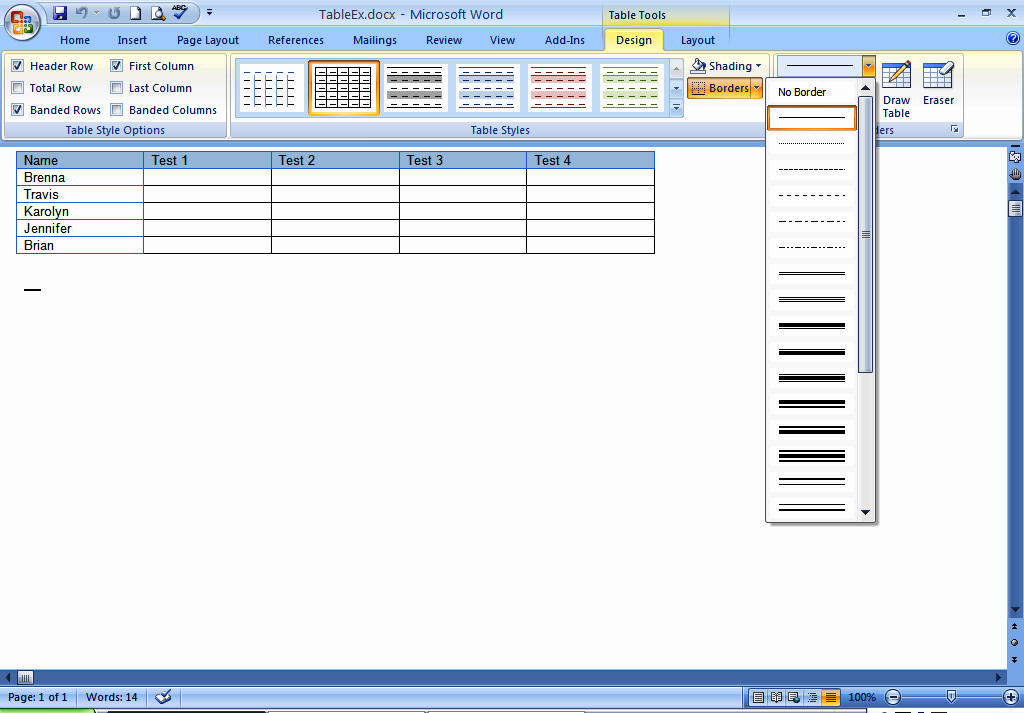
style linii
w innym obszarze na Wstążce projektu pod narzędziami tabeli można ustawić cieniowanie i umieszczać lub usuwać linie obramowania. Liczba opcji zapewnia ogromną elastyczność formatowania (rysunek I).
rysunek I

opcje obramowania
Wstążka układu pod narzędziami tabeli
dodatkowe opcje formatowania są dostępne na Wstążce układu pod narzędziami tabeli, pokazanej na rysunku J.
rysunek J
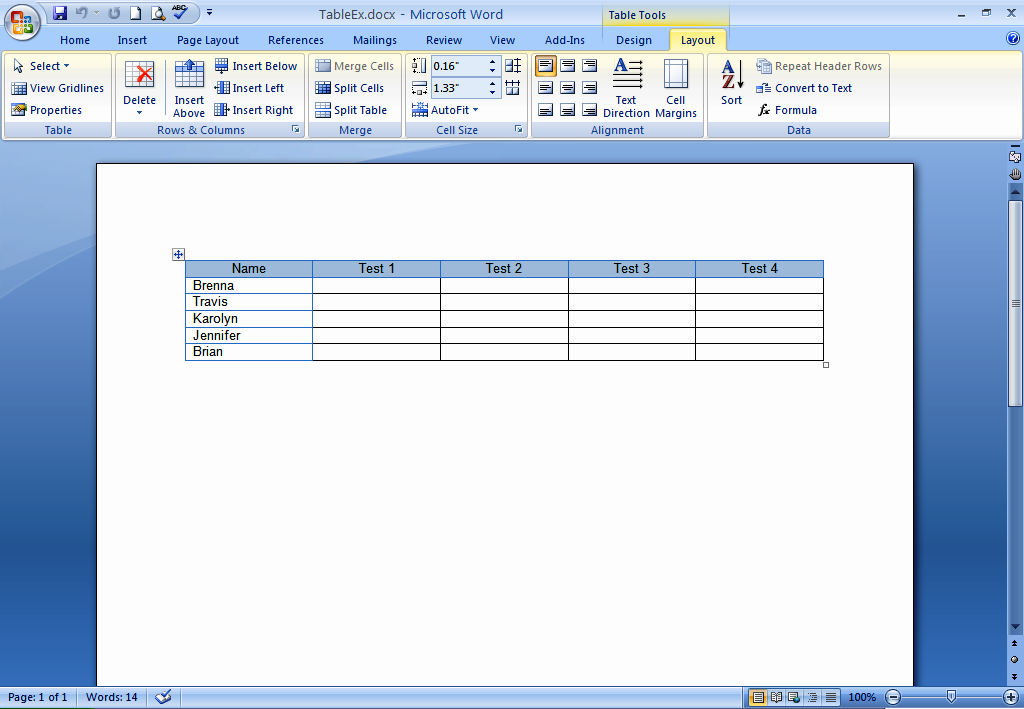
Wstążka układu
wśród ważniejszych decyzji dotyczących formatowania, które musisz podjąć w sprawie tabeli, jest wyrównanie jej na stronie i umieszczenie komórek w samej tabeli.
ponieważ tabela jest obiektem z obramowaniem i marginesem, możesz owinąć wokół niej tekst dokumentu, jeśli chcesz. Aby to zrobić, musisz określić, która strona tabeli będzie miała tekst, a która nie. Te decyzje formatowania są realizowane za pomocą przycisków znajdujących się w sekcji Tabela na Wstążce układu (rysunek J) w obszarze Narzędzia tabeli. Kliknięcie właściwości spowoduje wyświetlenie okna dialogowego Właściwości 2003, w którym można określić zawijanie i wyrównanie na stronie (rysunek K).
rysunek K

Właściwości tabeli
wyrównywanie poszczególnych komórek, wierszy, kolumn i całej tabeli można osiągnąć za pomocą przycisków znajdujących się w sekcji wyrównanie wstążki układu (rysunek J) w obszarze Narzędzia tabeli. W tym obszarze wstążki można również zmienić kierunek tekstu i marginesy komórek (rysunek L).
rysunek L

wyrównanie
Wstążka układu (rysunek J) pod narzędziami tabeli umożliwia również wstawianie wierszy i kolumn do tabeli, na jej końcach lub pomiędzy istniejącymi wierszami i kolumnami.
inne funkcje formatowania, takie jak pogrubione i kursywe Formaty tekstu, są kontrolowane przez wyskakujący pasek narzędzi, do którego można dotrzeć, klikając prawym przyciskiem myszy tekst, z którym chcesz wejść w interakcję, jak pokazano na rysunku M.
rysunek M

Pasek formatu Pop-up
style tabel
Microsoft Office 2007 zawiera wiele motywów i szablonów dla każdej z aplikacji w pakiecie, w tym tabele Word 2007. Jedną z funkcji, która odróżnia Office 2007 od Office 2003, jest możliwość podglądu tych szablonów i motywów, zanim je zatwierdzisz. Rysunek N przedstawia prostą tabelę z podstawowym formatowaniem. Przytrzymanie kursora myszy nad stylami tabeli pokazanymi na Wstążce projektu (rysunek G) pod narzędziami tabeli spowoduje wyświetlenie podglądu tego, czego oczekiwałaby tabela, gdyby ten gotowy styl został zastosowany(rysunek O).
rysunek N

tabela Podstawowa
rysunek O

podgląd stylizacji
Wrap up
jak widać, sposób tworzenia i formatowania tabel w programie Word 2007 różni się od sposobu wykonywania tego samego zadania w Office 2003 i wcześniejszych. Jednak interfejs wstążki ma sens podczas pracy nad tabelami w programie Word. Może to trochę potrwać, ale myślę, że na dłuższą metę wstążka będzie postrzegana jako korzystna cecha, a nie wada.